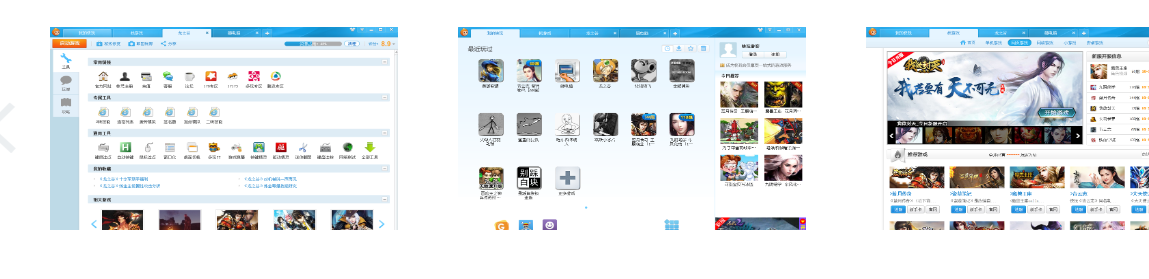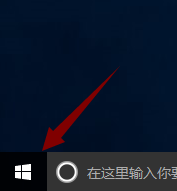Win10电脑如何安装IISWin10电脑安装IIS详细步骤教程
- 编辑:飞飞系统
- 时间:2024-09-18
Win10电脑如何安装IIS?首先,什么是IIS? IIS的全称是Internet Information Services,中文名称是Internet信息服务。那么如何在Windows 10中安装IIS服务呢?下面小编就为大家详细介绍一下!
操作方法:1. 右键单击“开始”按钮并选择“控制面板”。

2.然后我们从控制面板中选择“程序”。

3. 然后选择“打开或关闭Windows功能”。

4. 从列表中选择Internet 信息服务。

5.并检查相应的功能项。如果不确定,可以全部选择,然后单击“确定”并安装。

6、安装完成后,在浏览器中输入localhost或127.0.0.1,确认iis安装成功。

以上是win10安装iis的步骤。我希望它能帮助你。